Virtual Box #コピー&ペースト有効化
Virtual Boxでインストールしたubuntu上で、作業手順どおりに入力をする必要性が出たため、ホスト(Windows 10)・ゲスト(ubuntu)間でコピー&ペーストを行おうとしましたが、思いもよらずにできなかったため、調べて記載しました。
動作確認したOS・ソフト
ホストOS:Windows 10 Pro 1903(OSビルド 18362.752)
ゲストOS:ubuntu 18.0.4
VirtualBox 6.0.20
使えるようにする方法
1.Guest Additions CD イメージの挿入 を選ぶ
VirtualBoxメニューの”デバイス”ー”Guest Additions CD …”を選ぶ。
すると、ゲストOS側に必要なパッケージのインストールが始まる。
終了したら、ゲストOSを再起動する。

なお、すでに他のVMを作った時に、一度これを行っていた場合は、
DVDのマウントが行われていることが原因で、ロックがかかっている旨の
エラーになる。
この場合、DVD内のautorun.shを起動する。
下図では、ubuntuのデスクトップ上にVBOX_GAs_6.0.20というDVDがマウント
されている。これをダブルクリックするとファイルが表示され、
autorun.shが実行できる。

2.”クリップボードの共有”で共有の方向を選ぶ
同じく”デバイス”の”クリップボードの共有”で所望の方向を選択する。
下図では”双方向”を選んでいるので、どちらからのコピー&ペーストも可能に
なる。

その他
VirtualBoxに限らずVMソフトは、操作をゲストOSに対して行っているか、ホストOSに対して行っているかを明確にするため、例えばマウスでゲストOSの画面をクリックすると、ゲストOSによって操作がキャプチャーされる仕様になっている。
キーボードについても、一度、ゲストOSにフォーカスが移ると、ホストOSにキャプチャしたもらうには、切り替えキーを押す必要がある。
VirtualBoxの場合は、右のShiftを押すと切り替わる。
そのため、CTRL C と CTRL V でコピー&ペーストする場合、その度に、右のShiftを押す必要がある。

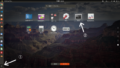
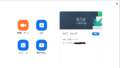
コメント